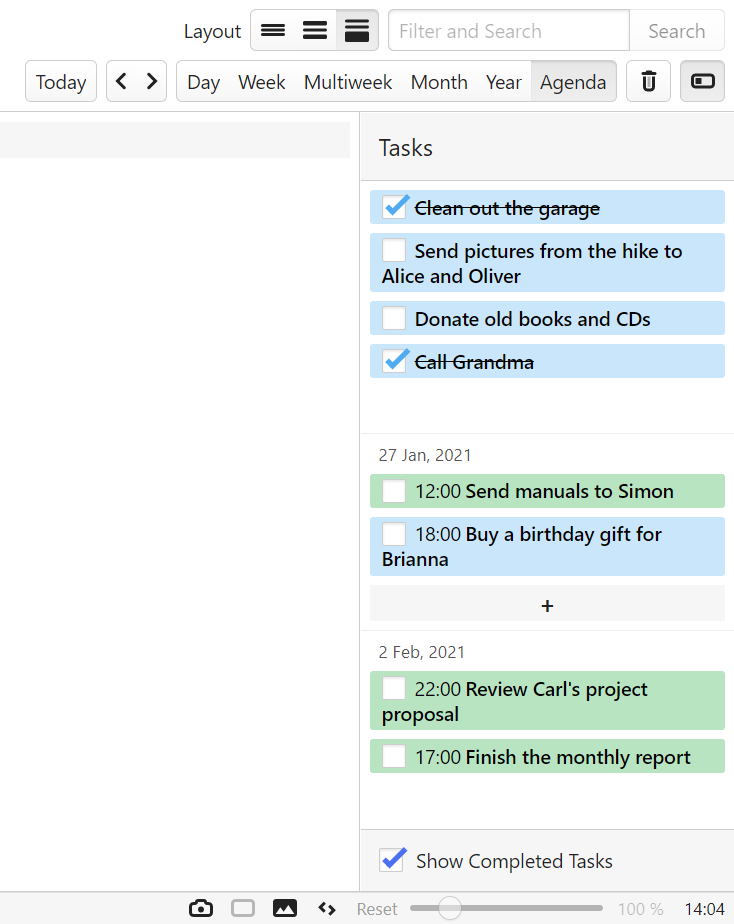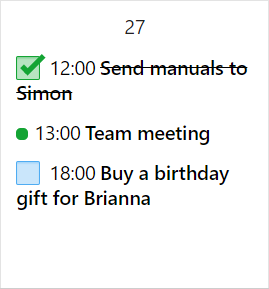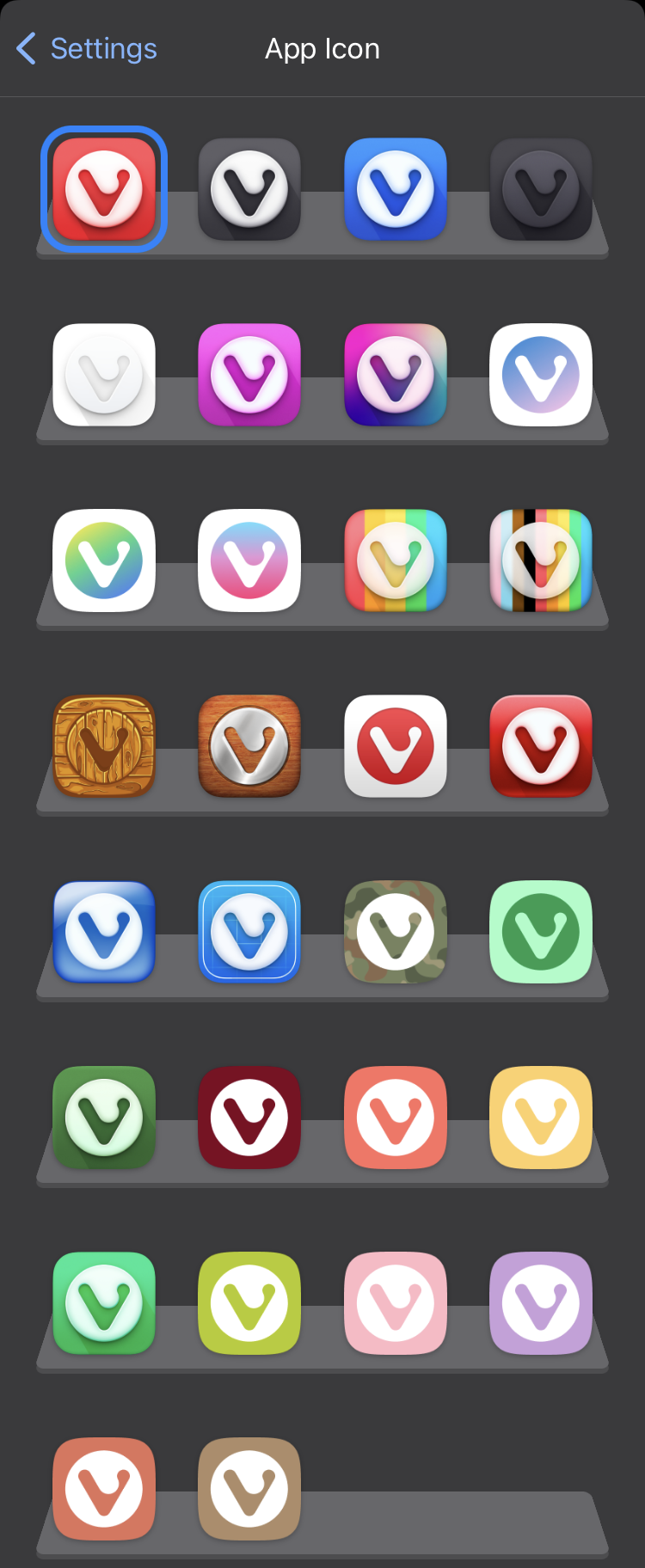Configurar a conta webmail do Vivaldi num cliente de correio eletrónico
Pode sempre aceder ao seu correio a partir de qualquer navegador em https://webmail.vivaldi.net/, mas também pode configurar a sua conta de correio eletrónico numa aplicação cliente no seu computador ou equipamento móvel.
Há muitos clientes de correio eletrónico diferentes disponíveis. Para adicionar a sua conta Vivaldi a um cliente de correio eletrónico da sua preferência, siga as instruções da aplicação para adicionar uma nova conta.
Adicionar conta de webmail Vivaldi ao correio Vivaldi
Para saber mais sobre o cliente de correio eletrónico integrado no navegador, leia as páginas de ajuda sobre o correio Vivaldi.
Para adicionar a sua conta de webmail Vivaldi ao correio Vivaldi:
- Certifique-se de que tem o correio, calendário e feeds ativados nas Definições > Geral > Ferramentas de produtividade;
- Vá a Definições > Correio > Conta de correio;
- Adicione uma nova conta;
- Digite o seu endereço de correio eletrónico Vivaldi;
- Clique em Continuar;
- Indique se se deseja autenticar via OAuth ou palavra-passe específica da aplicação.
- Introduza a palavra-passe relevante e inicie a sessão.
Depois de se autenticar, o Vivaldi começa a transferir as suas mensagens de correio eletrónico e contatos. Nas Definições de correio também pode adicionar um nome, assinatura, ativar a pré-busca de mensagens completas e verificar as definições do servidor.
OAuth vs palavra-passe específica da aplicação
Use o OAuth quando não tiver ativado a autenticação de dois fatores (2FA) para a sua conta Vivaldi. Caso tenha ativado o 2FA, é melhor criar e usar uma palavra-passe de aplicação. Pode criar uma nova palavra-passe de aplicação para a sua conta Vivaldi depois de ativar o 2FA no seu perfil da conta em Vivaldi.net. Para obter mais informações e instruções, consulte a página de Ajuda sobre autenticação de dois fatores para contas Vivaldi.
Definições do servidor
Caso as definições do servidor não sejam detetadas automaticamente ou não sejam detetadas corretamente, use as seguintes definições:
Correio recebido
IMAP:
Servidor: imap.vivaldi.net
Porta: 143
Método de autenticação: palavra-passe normal
Segurança da ligação: STARTTLS
IMAPs:
Servidor: imap.vivaldi.net
Porta: 993
Método de autenticação: palavra-passe normal
Segurança da ligação: SSL/TLS
POP3:
Servidor: pop3.vivaldi.net
Porta: 110
Método de autenticação: palavra-passe normal
Segurança da ligação: STARTTLS
POP3s:
Servidor: pop3.vivaldi.net
Porta: 995
Método de autenticação: palavra-passe normal
Segurança da ligação: SSL/TLS
Envio de correio
SMTP:
Servidor: smtp.vivaldi.net
Porta: 587
Método de autenticação: palavra-passe normal
Segurança da ligação: STARTTLS
SMTPs:
Servidor: smtp.vivaldi.net
Porta: 465
Método de autenticação: palavra-passe normal
Segurança da ligação: SSL/TLS
Caso necessite da nossa ajuda para configurar a sua conta Vivaldi num cliente de correio, envie-nos uma mensagem em baixo.
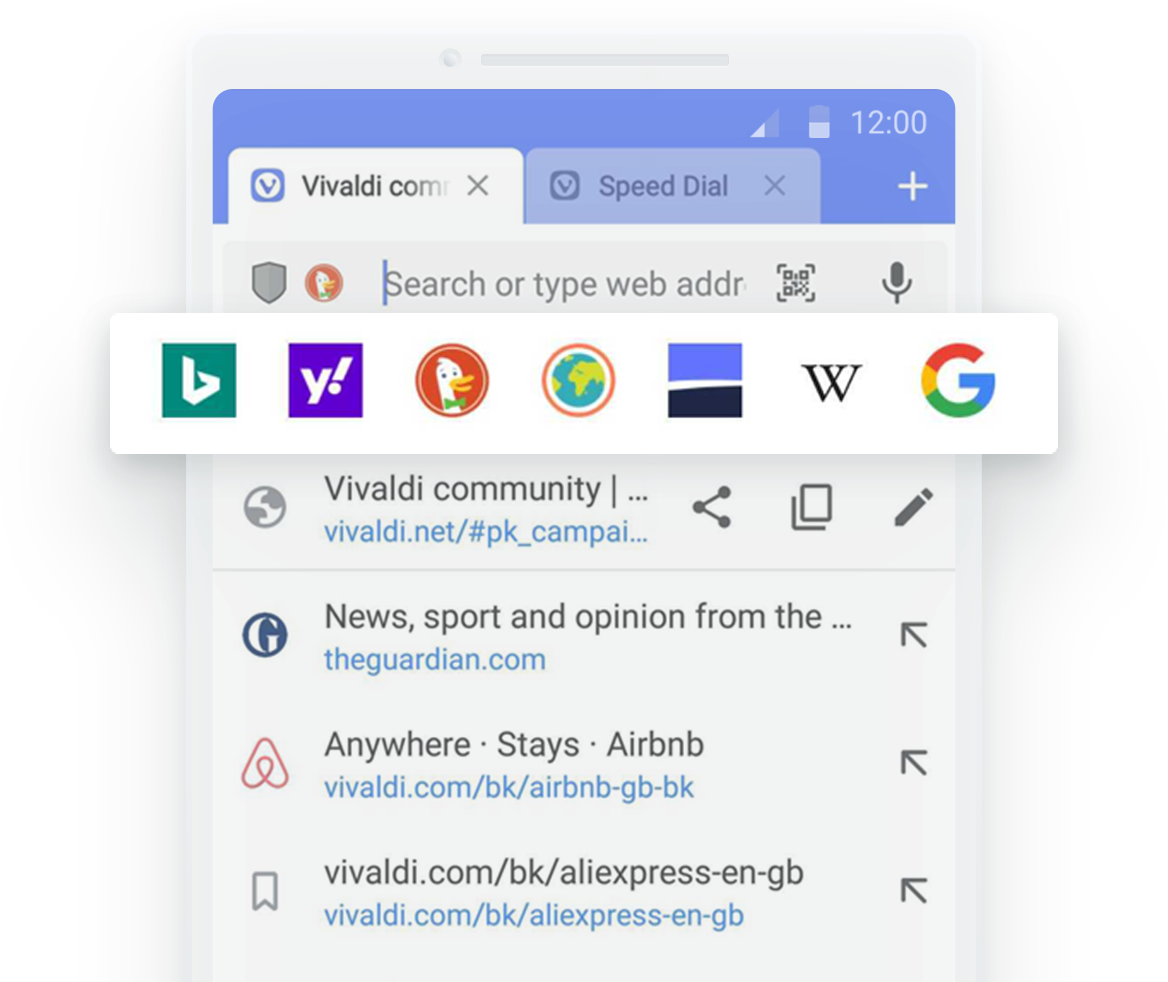
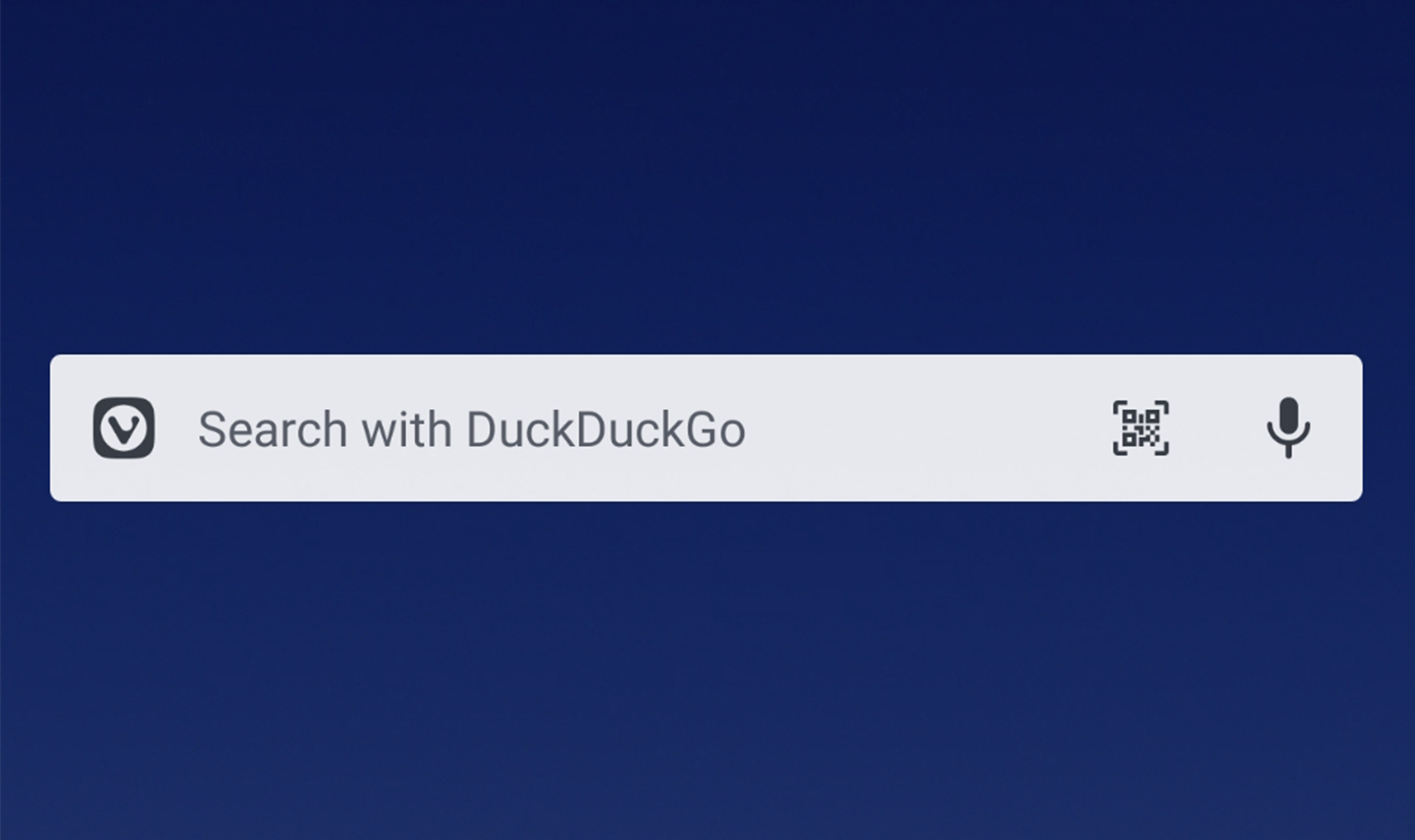
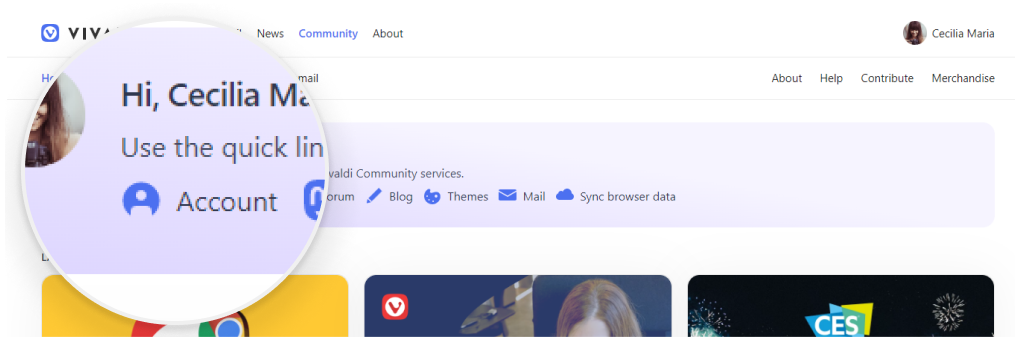
 menu Vivaldi > Ficheiro > Importar de aplicações ou ficheiros;
menu Vivaldi > Ficheiro > Importar de aplicações ou ficheiros;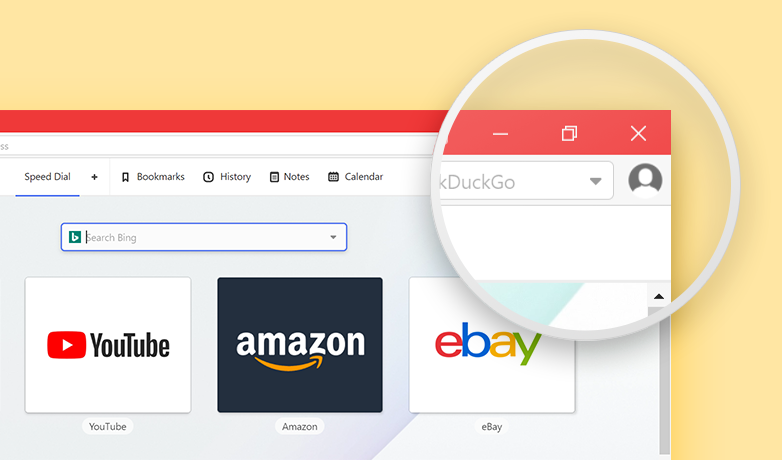
 Tarefa, ative a opção Isto é uma tarefa.
Tarefa, ative a opção Isto é uma tarefa.